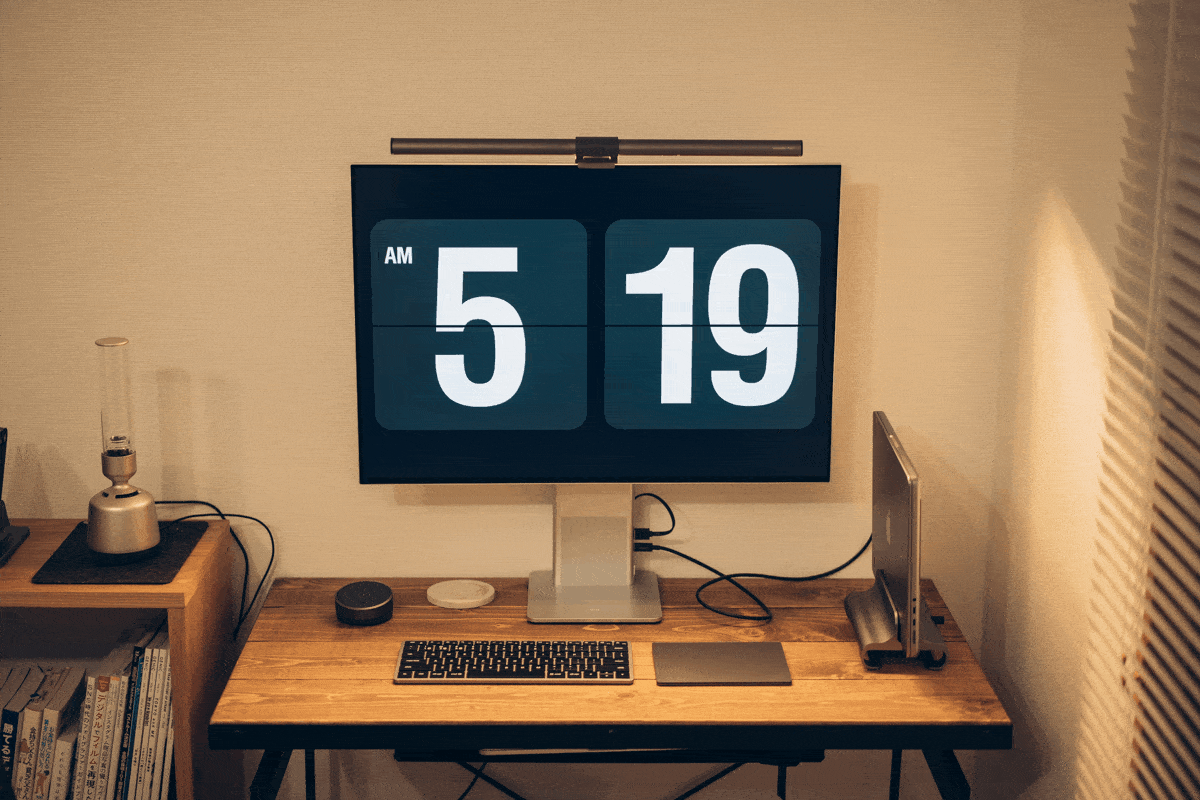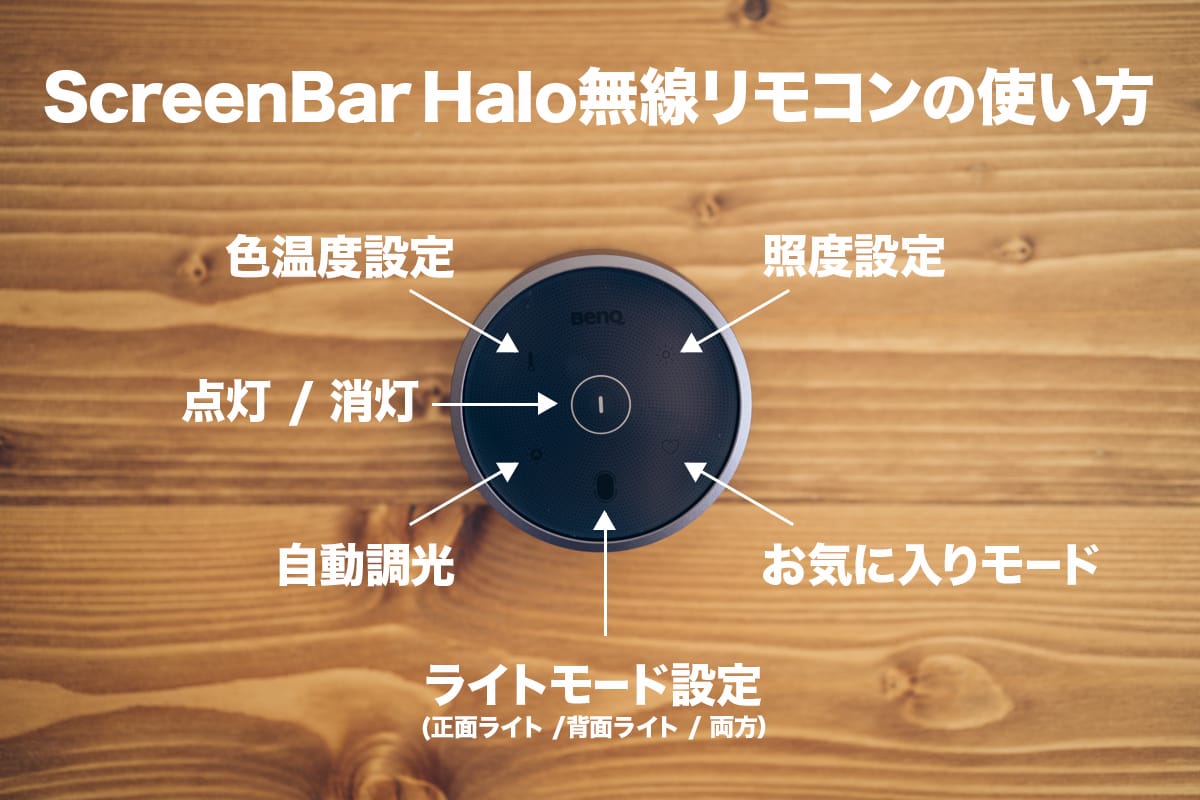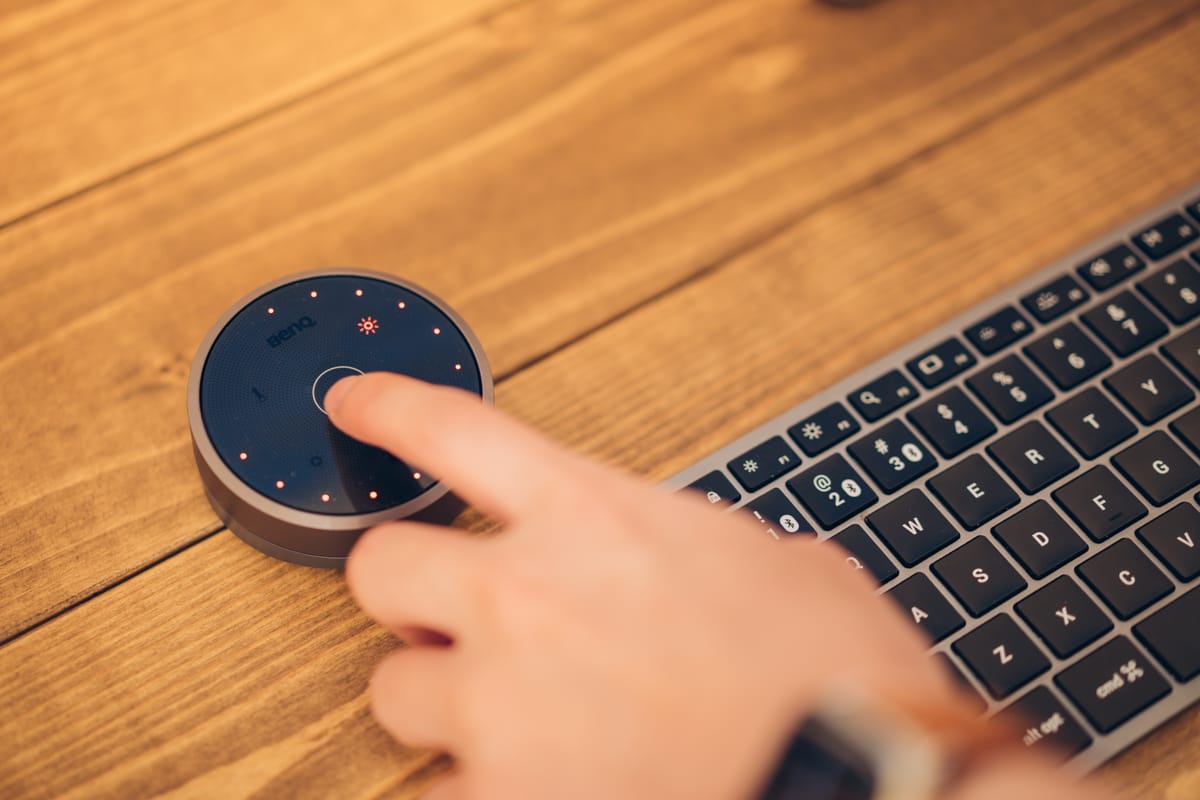省スペースでデスク周りを照らしてくれるBenQのScreenBarシリーズ。
使い勝手が計算されし尽くした便利なアイテムで、ガジェットブロガーやyoutuber界隈で非常に人気の高いアイテムです。
そんな人気のモニターライトScreenBarシリーズの最新作、「BenQ Screenbar Halo」が登場しました!
下記のような特徴を持っており、使い勝手がぐっとアップデートされている商品だったので紹介したいと思います!
- モニター掛け式の省スペースデスクライト
- 14段階の明るさ調整&2700K~6500Kの色温度調整が可能
- ワイヤレスコントローラーで操作可能
- モニター裏の間接照明としても使える
タップできる目次
BenQ ScreenBar Haloの外観
今回提供いただいたScreenBar Halo。数多くのPC周辺機器を手がけるBenQから2021年12月に発売されたモニター掛け式ライトです。
中国などでは先行して発売されていて、いつ日本で発売が開始されるんだろうと個人的に心待ちにしていたアイテムでした。
パッケージを開封すると写真のように付属品が丁寧に梱包されています。
- ScreenBar Halo本体
- 専用コントローラー
- 単4電池 × 3本
- 曲面ディスプレイ用のアタッチメント
- 製品説明書
- 保証書
ミニマムなデザインとアルミ削り出しの質感がよいScreenBar Halo本体。
姉妹製品であるScreenBarはグレーがかった色味でしたが、ScreenBar Haloはブラウン寄りの色味になっています。
タッチ式のボタンを搭載した専用コントローラー。5つのアイコンプリントされており、これをタップすることでモードを変更できる仕様になっています。
単四電池3本で動く電池式となっており、背面には電池入れが搭載されています。
BenQ ScreenBar Haloの取り付け方法
BenQ ScreenBar Haloの外観と付属品をチェックしたら、さっそくPCモニターに取り付けていきます。
下記の2ステップであっという間に設置が完了します。
次にランプクリップでPCモニター上部を挟んで固定します。
クリップの内側はラバー素材でできており、取り付けたScreenBarが滑り落ちないようしっかり対策されています。
BenQ ScreenBarHaloのメリット・良いところ
BenQ ScreenBar(スクリーンバー)の外観・使い方をチェックした後は本製品を実際に使ってみてわかった魅力を4点紹介したいと思います。
モニター掛け式だから省スペース
PCデスクの上はキーボード、マウス、充電器など様々なガジェットが集まりやすいが故に、ものを置くスペースが確保しづらくなりがちです。
特に机が狭い場合はデスクライトを置くのは結構厳しいという状況になりやすい。
しかし、モニター掛け式のBenQ ScreenBarHaloなら、デスクライト用の設置スペースが不要なので、問題なく取り付けることが可能です。
BenQ ScreenBarHaloの長さは50cm。24インチ以上の平面モニター、局面モニターに使用することが可能です。
明るさ・色温度を自在に調整可能
デスクライトは作業環境によって明るさや色温度を柔軟に変更できるかが重要。
BenQ ScreenBar Haloその点もとても充実したスペックを誇っています。
明るさ(輝度)
BenQ ScreenBar Haloはライトの明るさを14段階の細かさで調整することが可能。
明るさを最大値にすると、真っ暗な部屋でも割としっかりデスク周りを照らしてくれるので、作業中に手元が暗くて困ることはまずありません。
BenQ ScreenBar Haloは目に最適な明るさ(500ルクス)を維持する自動調光機能も備わっているので、意識しなくても良い具合の明るさでデスク周りを照らしてくれます。
色温度
BenQ ScreenBar Haloは色温度を2700K~6500Kの間で調整することが可能。
作業内容に応じて色温度を調整すると、快適な作業環境を作ることができるので、積極的に活用したいところ。
読書やデスクで学習する場合は、青みがかった色温度(5000kb程度)に調整すると、白い紙に印刷されてた文字が読みやすいです▼
PCモニターを見ながら作業する際は、温かみのある色温度(3000kb程度)に調整すると、目の刺激が抑えられて疲れにくくなります▼
ワイヤレスコントローラーを搭載
ScreenBar Haloの電源オンオフは専用のコントローラーから行います。
ホイールをくるくる回しながら、色温度や明るさを調整する操作感はとても気持ちよく、癖になる感覚がありまし、デザインがかっこいいのもよい。
主な操作方法は以下の通り▼
そしてこのコントローラー最大のメリットはワイヤレスで操作することができるという点。
以前にレビューした「BenQ ScreenBar Plus」はコントローラーがライト本体と有線接続であったため、ケーブルが目立たないようにケアをする一手間が惜しいという感じがありました。
しかし、BenQ ScreenBar Haloなら何も考えずにスッキリしたデスク周りを作り上げることが可能。
ケーブルマネジメントにこだわるとちょっとしたケーブルがすごく目立ちます。なのでワイヤレスコントローラーは本当に嬉しいです。
間接照明として使える
PCデスクにこだわっている方の中にはモニター裏に間接照明を設置している方も多いはず。
僕もそんなこだわり派の一人で、過去にはモニター裏にLEDテープを貼って間接照明を実現していました。
しかしこの方法だとケーブルが増えたり、モニター裏の見栄えが悪くなってしまったりといくつかのデメリットがありました。
しかし、ScreenBar Haloは筐体の背面部分にもライトを搭載しており、簡単にモニター裏の間接照明を実現することができます。
この仕様はすごく嬉しですね。PCデスクのセットアップにこだわっている多くの方にかなり魅力的に写るはず。
バックライト点灯前後の雰囲気を見比べると雰囲気の良さはかなり大きな差があるのがわかります。
僕もScreenBar Haloの間接照明を使って、デスクをおしゃれに見せていきたいなと思います。
BenQ ScreenBar Haloのイマイチな点・デメリット
BenQ ScreenBar Haloのメリットを紹介した後は実際に本製品を使用してみて感じたデメリットを一つ紹介します。
コントローラーはタッチ式より物理ボタンの方が使いやすい
姉妹製品のScreenBar Plusはコントローラーが物理ボタンとなっており、直感的に操作ができたり、操作した時の反応を得ることができてわかりやすかったです。
しかし、BenQ ScreenBar Haloの無線コントローラーはタッチ式の使用となっており、操作した時の反応がないのがちょっと使いづらいなと感じました。
慣れの問題も大きいと思いますが、この点はちょっとイマイチな点かなと思います。
また、下記のような流れで操作するのですが、一度起動してから自動でOFFになるまでのインターバル5秒に設定されており、ちょっと短いなと感じました。
- ダイヤルに手をかざして電源をONにする
- 色温度変更モード、明るさ変更モードなどを選択
- ダイヤルを回して設定を変更
単四電池で駆動するワイヤレスコントローラーの電池持ちを良くするために短めに設定していると思うのですが、個人的にはもう少しインターバルの間隔が長いとさらに使いやすさが上がるなという印象です。
BenQ ScreenBarシリーズ(Halo、Plus、無印)の比較
BenQのScreenBarには3つの製品ラインナップがあります。ScreenBar Haloはその中で最上位のモデルにあたります。
他のモデルとの主な違いは下記の3つ。
- 本体サイズが5cmほど大きく照射範囲が広い
- ワイヤレスリモコンで操作できる
- 背面照明が搭載されている
下記のスペック表を確認すると各モデルの違いがわかりやすいです。
| ScreenBar Halo | ScreenBar Plus | ScreenBar(無印) | |
|---|---|---|---|
| イメージ |  |
 |
 |
| サイズ | 50cm × 9.4cm | 45cm x 9.0cm | 45cm x 9.0cm |
| 重さ | 0.8kg | 0.68kg | 0.53kg |
| コントローラー | 無線 | 有線 | なし |
| 背面照明 | ◯ | × | × |
| 明るさ(輝度) | 14段階 | 14段階 | 14段階 |
| 色温度 | 2700~6500k | 2700~6500k | 2700~6500k |
| 自動調光機能 | ◯ | ◯ | ◯ |
| 商品リンク | Amazonで価格を見る | Amazonで価格を見る | Amazonで価格を見る |
ミドルエンドのScreenBr Plusも気になる!という方は下記の記事をチェックしてみてください▼
 狭い机にも最適!モニター掛け式デスクライトBenQ ScreenBar Plusレビュー
狭い机にも最適!モニター掛け式デスクライトBenQ ScreenBar Plusレビュー
BenQ ScreenBar Haloの口コミ・評価
TwitterでScreenBar Haloを購入した方の声を集めてみました。
背面の間接照明やワイヤレスコントローラーについての満足の声が多数上がっているのが印象的でした。
さすがプロダクトとしてなかなか美しい。
— へいる・さるがど|Hail 2 U (@2uu1tter) December 18, 2021
背面のライトも良い光り方をしてます!
リモコンは想像の1.5倍大きかったけど、これ以上小さいと操作しにくいことに気づきこれで良いと感じた🤔#BenQ #ScreenBarHalo pic.twitter.com/deas1Z4lUm
早速ScreenBar Halo設置してみたんだけど、やはりバックライトが良い…。単にエモいだけじゃなく、背面明るくなることで目も疲れにくい気がする。さらにコントローラーも無線対応で完全優勝。 pic.twitter.com/4IQE4hw2xV
— わたや (@taoblog10) December 16, 2021
ScreenBar Halo待って正解だった☺️✨
— 鳴神 優@ガジェット好き (@useful_time_yuu) December 17, 2021
バックライト付けるだけで雰囲気変わる…
何よりワイヤレスリモコンなの本当にいい…! pic.twitter.com/AkkABt7yIL
ノートPC版デスクライト「LaptopBar」が登場
今回紹介したScreenBarのコンセプトをノートパソコンで再現したLaptopBarが発売されました!
下記のような特徴があり、こちらもとても実用的。
- 手軽に手元を照らすことができる
- 色温度や明るさの調整も柔軟にできる
- 軽量コンパクトかつ収納ケース付きだから携帯性抜群
レビュー記事も書いているので、気になった方はぜひチェックしてみてください!
BenQ ScreenBar Halo レビューまとめ
BenQ ScreenBar Haloを使用して感じたメリット・デメリットを紹介してきました。
以前に使用感を紹介したScreenBar Plusも使用感がかなり完成されていましたが、今回のScreenBar Haloはそれを見事に上回ってくれました。
無線のコントローラーもモニター裏の間接照明のアイデアも非常に秀逸です。
下記のような方に非常におすすめのデスクライトだと思いますので、気になった方はぜひチェックしてみてください!
- 机が狭いので省スペースで設置できるモニターがほしい
- なるべくケーブルは目立たないようにしたい
- 間接照明をつけてデスク周りをオシャレに見せたい
| 光源種類 | デュアルカラーLED |
|---|---|
| 演色性 | Ra>95 |
| 照度 | 中央照度 > 800Lux(照射面から 45cm) |
| 色温度 | 2700-6500K(ANSI White 8段階色温度) |
| 電源入力 | 5V, 1.3A, USBポート |
| リモコン電源 | 単4電池 × 3 |
| 最大電力消費 | 6.5W |
| ワイヤレス機能 | 2.4GHz |
| 材料 | アルミニウム合金、PC/ABS樹脂 |
| ライト寸法 | 50 × 9.47 × 9.71 cm |
| リモコン寸法 | 7.4 × 7.4 × 3.84 cm |
| 本体重量 | 0.8 kg |